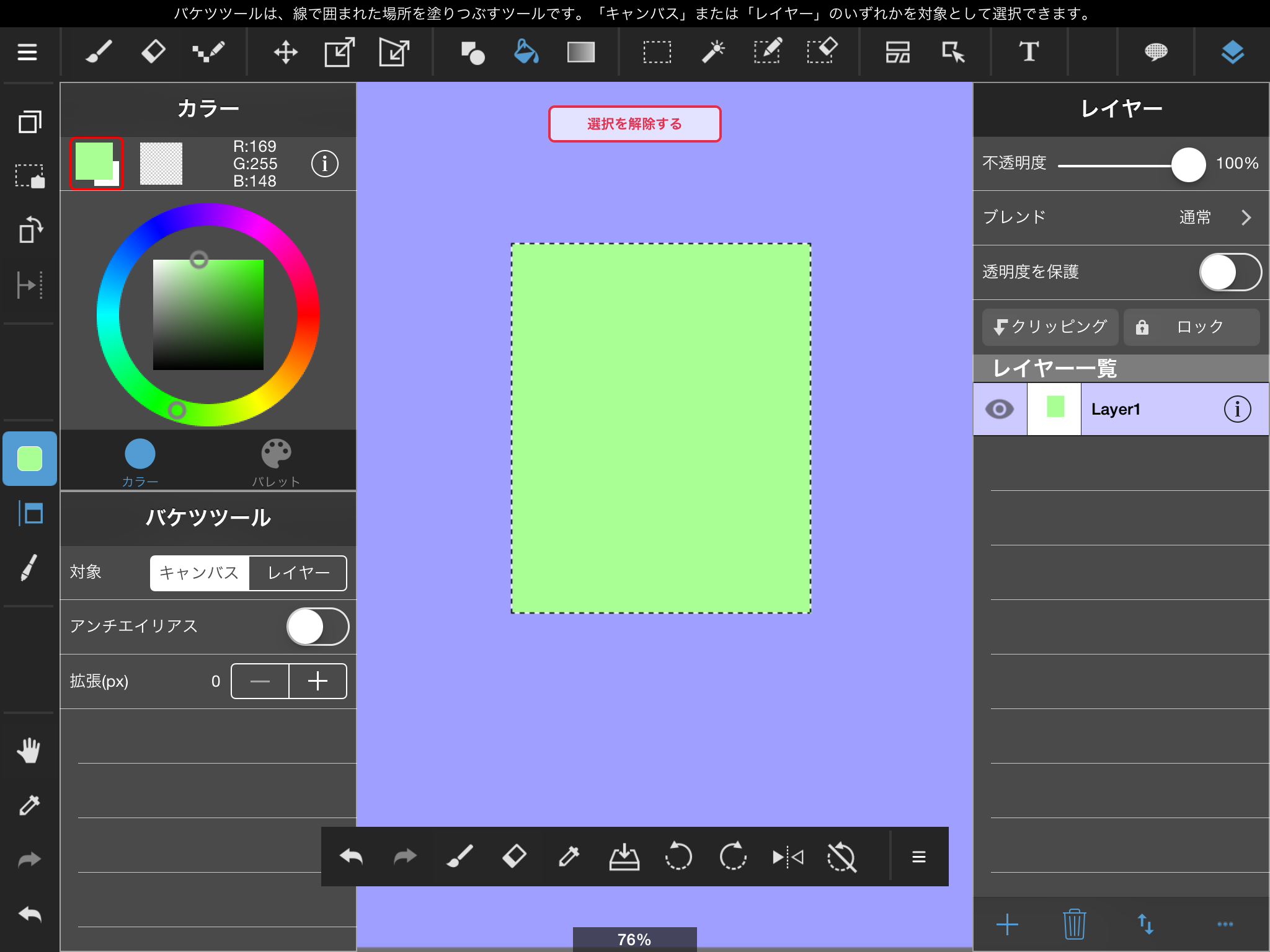2022.10.25
버킷 채우기로 칠해지지 않은 부분, 틈을 간단하게 채우는 테크닉
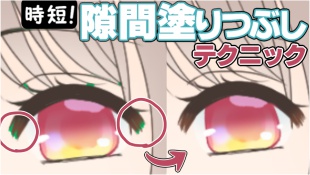
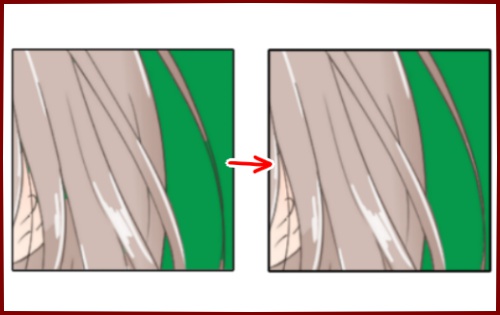
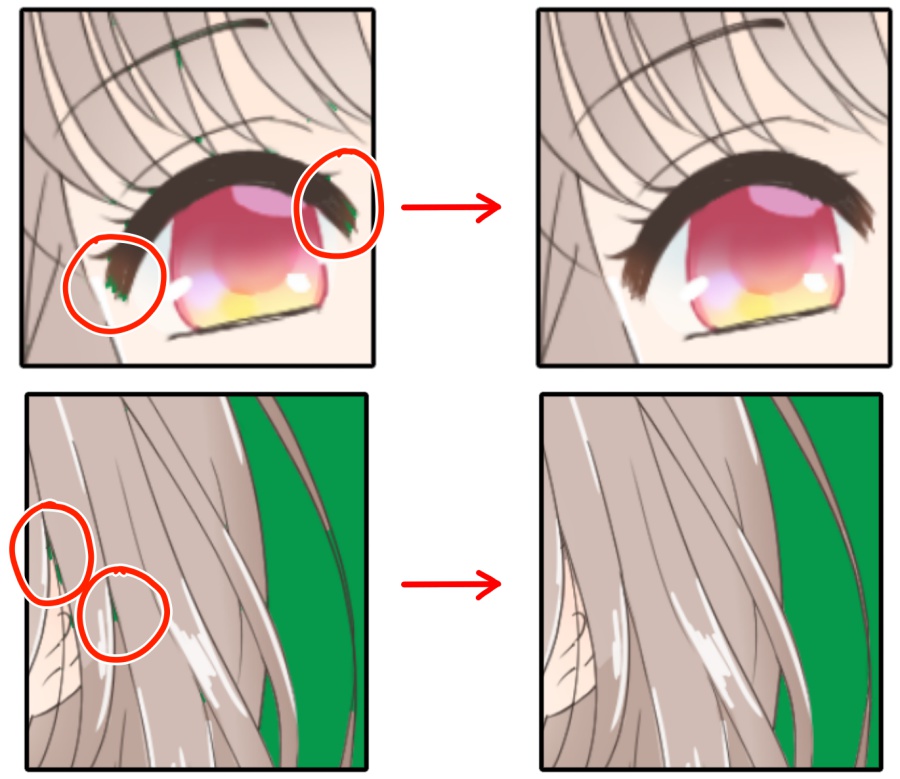
버킷툴로 색을 칠하면 이런식으로 틈이 생긴 적이 있지 않나요?
틈 부분이 많으면 배경색이 틈으로 보여서 보기에 좋지 않습니다.
오늘은 이 일러스트를 예시로 틈 부분을 간단하게 없애는 방법을 소개하겠습니다!
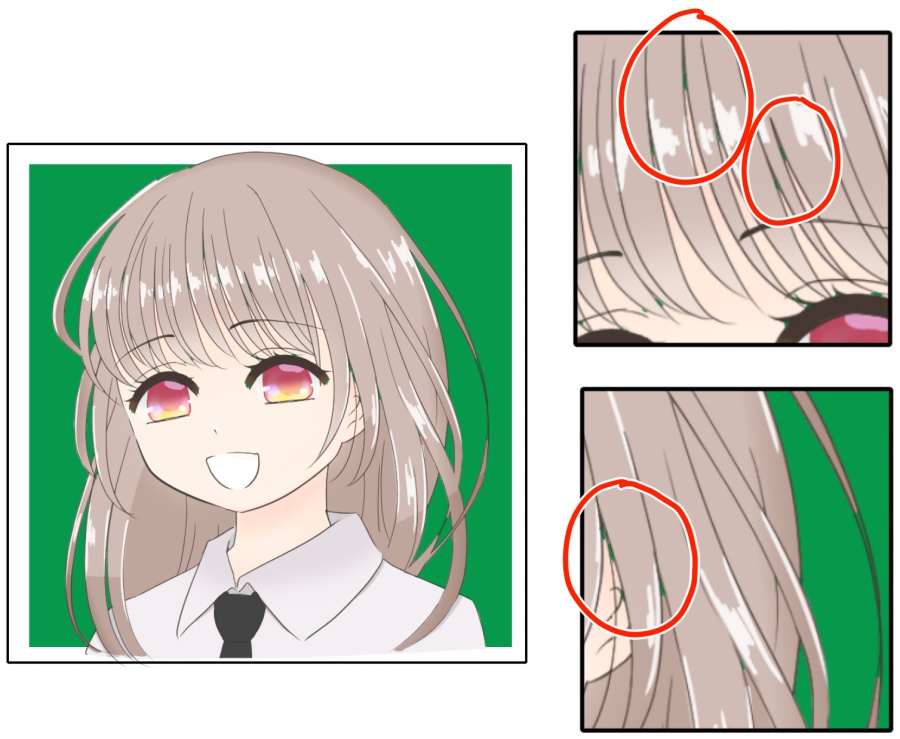
순서대로 설명하겠습니다.
먼저 신규 레이어를 만들어 자동선택 툴로 선택했으면 Shift 키를 누른채 캐릭터 밖 공백부분을 클릭해서 범위를 선택합니다.
자동선택 툴로 선택되지 않은 부분은 선택 펜 툴로 범위를 선택해주세요.
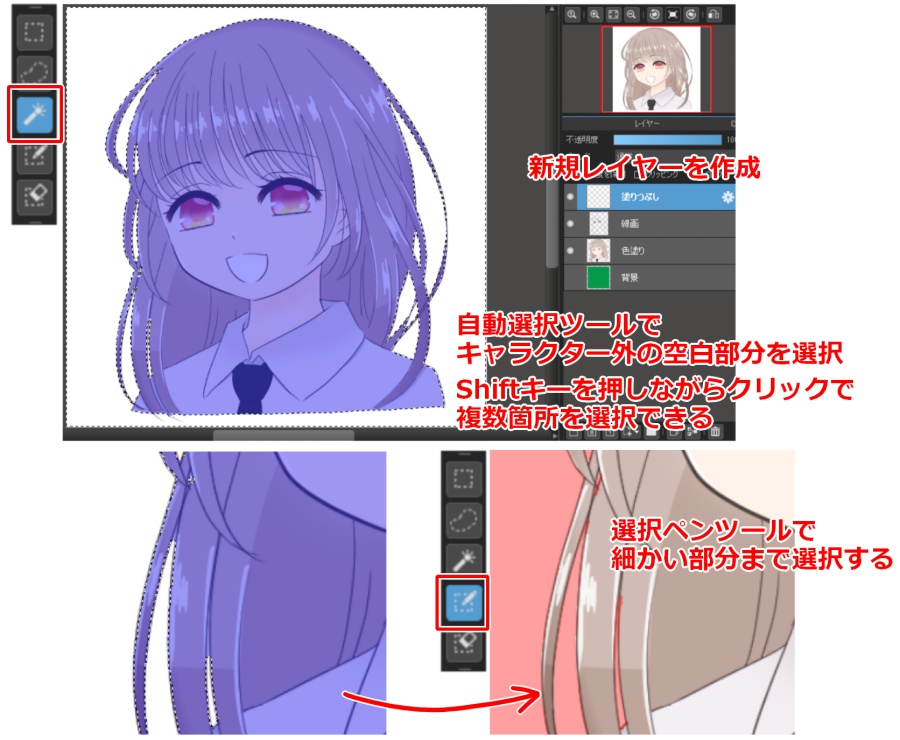
「선택범위」탭에「반전」을 선택합니다.
좀 전에 선택한 부분이 반전되고 캐릭터 안쪽이 범위선택됩니다.
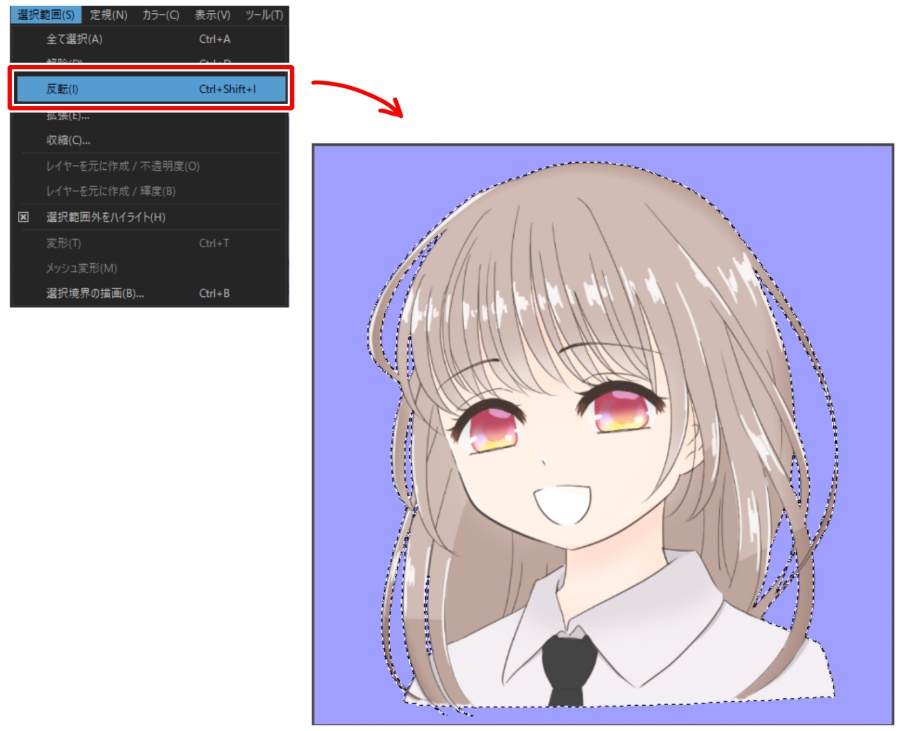
스포이트 툴을 선택해서 일러스트 중 가장 진한 색을 추출합니다(선화 이외).
버킷 툴을 선택해서 메뉴에 참조를「레이어」로 변경하고 선택범위부분을 채웁니다.
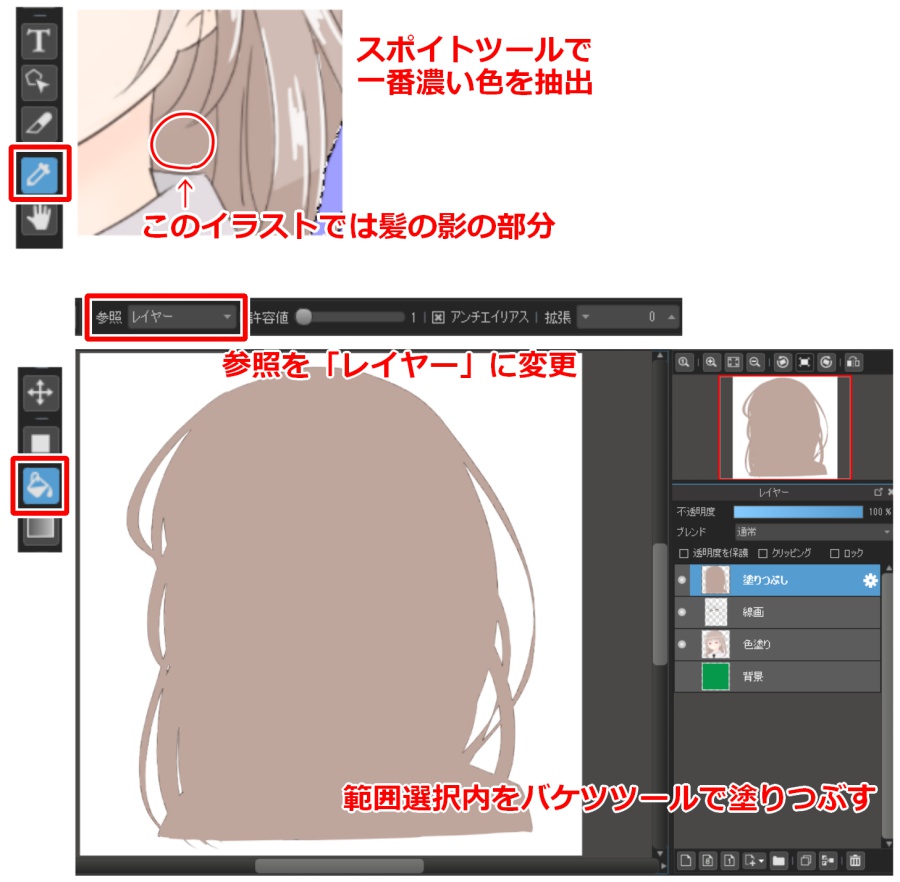
채우기 레이어를 일러스트 레이어 아래, 배경 레이어 위로 이동하면 완성이에요.
위화감 없이 틈부분에 색을 채웠습니다.
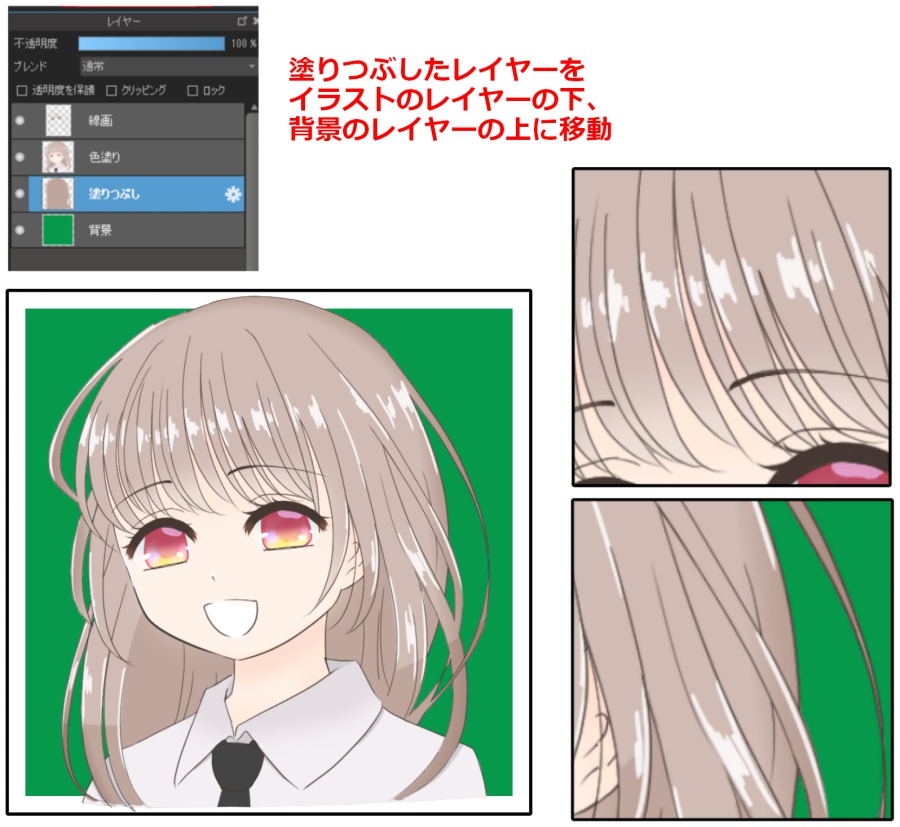
어떠셨나요?
이 방법이 있으면 틈을 찾아서 칠하는 것보다 간단하게 채울 수 있습니다.
꼭 활용해보세요.
\ We are accepting requests for articles on how to use /